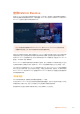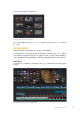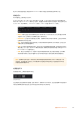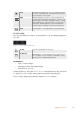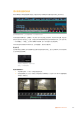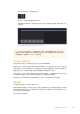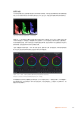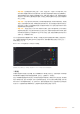User's Manual
3
现在,点击媒体池下方的附加图标按钮。
您的第一个片段就会被放置在时间线的开头。
重复步骤
1
到步骤
3
的操作,继续添加更多片段,它们会自动附加到相应位置,确保时间线上不会
出现空隙。
附加片段的操作方式能确保时间线的片段之间不出现空隙
提示 您可以为“附加”图标指派一个键盘快捷键,从而进一步加快操作进程。例如,您可以将“P”
键指派为该功能,然后使用“I”和“O”键设置入点和出点,再按“P”键附加该片段。更多关于指派
快 捷 键 的 信 息 ,请 查 阅 DaVinci Resolve操作手册。
在时间线上编辑片段
将片段添加大时间线上后,您就能完全控制片段,进行移动和修剪编辑了。
要修剪某个片段,可将鼠标指针悬停在相应片段的开始或结束处,然后点击并左右拖动。例如,向左或向右
拖动片段尾部,可分别减少或增加其时长。您可能注意到,执行刚才的剪辑操作后,所有片段在时间线上的
位置都会发生变化,以适应新的调整。这就是快编页面帮助您节省时间的一种方式。
您还可以选取一个片段,然后将它放置到大型时间线的新的视频轨道上,无需缩放操作就可完成。这样能
极大程度地缩减在庞大时间线上来回导航所花费的时间,从而有效加快剪辑进程。
在快编页面上完成片段剪辑之后,可能还需要添加一个标题。下节内容将具体介绍如何操作。
添加标题
将 标 题 添 加 到 时 间 线 上 十 分 简 单 ,并 且 种 类 多 样 。
要查看可供使用的标题类型,可点击用户界面左上角的“标题”媒体选项卡。在出现的选项窗口中,您会看到
所有可供使用的标题生成器,包括下横栏标题、滚动标题、标准文本标题等。您还可以添加各种Fusion标
题,也就是可自定义的动画标题。
此处将以添加标准标题为例。
436
使用DaVinci Resolve